כיצד לארכב באופן אוטומטי משימות שהושלמו בלבד ב-Outlook?
קל לארכב תיקיית משימות שלמה ב-Outlook. עם זאת, שיטת הארכוב הרגילה מוחקת משימות לפי תאריך השינוי, מה שעלול למחוק משימות בתהליך או שאינן התחילו. לכן, האם יש דרך לארכב רק משימות שהושלמו מבלי להשפיע על כל משימה אחרת בתהליך או שאיננה התחילה? מאמר זה יציג עבורך פתרון חלופי.
(אוטומטית) לארכב משימות שהושלמו בלבד ב-Outlook
(אוטומטית) לארכב משימות שהושלמו בלבד ב-Outlook
כדי לארכב רק את כל המשימות שהושלמו בתיקיית משימות מסוימת ב-Outlook, אנא עשו כך:
1. בתצוגת "משימות", לחצו על "תיקייה" → "תיקייה חדשה" כדי ליצור תיקיית משימות חדשה.
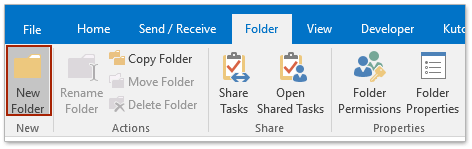
2. בחלון הדו-שיח "צור תיקייה חדשה" שנפתח, (1) הקלידו שם חדש עבור תיקיית המשימות החדשה בתיבת "שם", (2) לחצו כדי להבליט את תיקיית "המשימות" שבה תמקמו את התיקייה החדשה בתיבת הרשימה "בחר היכן למקם את התיקייה", ו-(3) לחצו על כפתור "אישור". ראו צילום מסך:
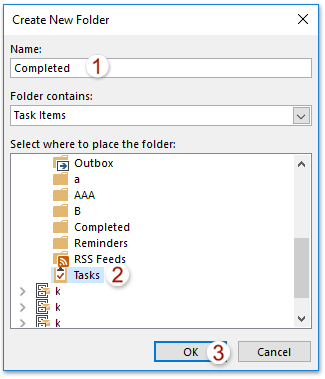
3. לחצו כדי לפתוח את תיקיית המשימות שבה תרצו לארכב רק משימות שהושלמו, לחצו יחדיו על המקשים "Ctrl" + "E" כדי להפעיל את "כלי החיפוש", ולאחר מכן לחצו על "חיפוש" → "משימות שהושלמו". ראו צילום מסך:
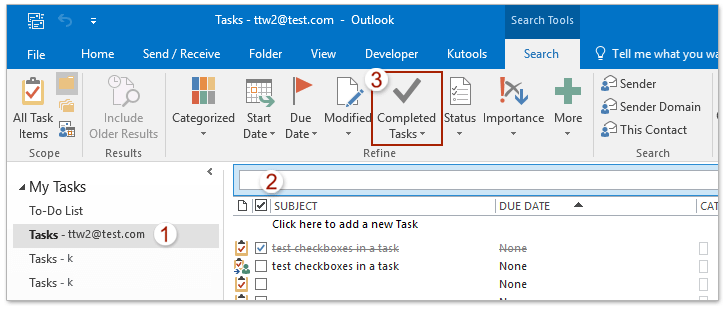
4. כעת נמצאו כל המשימות שהושלמו. בחרו והעבירו את כולן לתיקיית המשימות החדשה שנוצרה ב"חלונית הניווט". ראו צילום מסך:
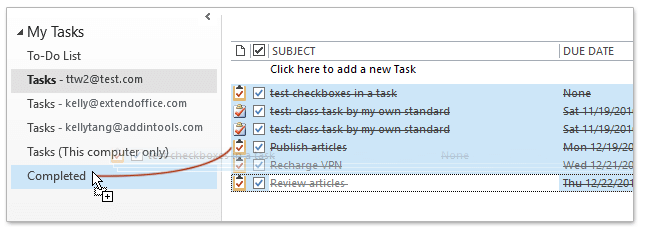
5. לחצו על "קובץ" → "מידע" → "כלים" → "נקה פריטים ישנים יותר" (או "קובץ" → "מידע" → "כלים ניקוי" → "ארכיון") כדי לפתוח את חלון הדו-שיח "ארכיון".
6. בחלון הדו-שיח "ארכיון" המופיע, (1) סמנו את האפשרות "ארכב את התיקייה הזאת וכל התתי-תיקיות", (2) לחצו כדי לבחור את תיקיית המשימות החדשה שנוצרה בתיבת הרשימה למטה, (3) הקלידו "מחר" בתיבה "ארכב פריטים ישנים יותר מ", ו-(4) לחצו על כפתור "בחר". ראו צילום מסך:
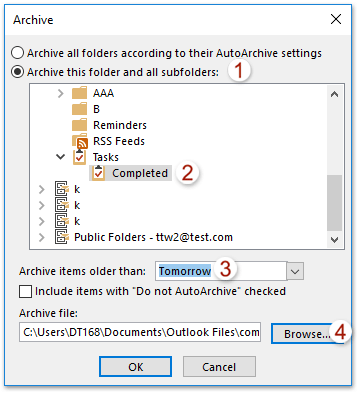
7. כעת יופיע חלון הדו-שיח "פתח קבצי נתוני Outlook", הקלידו שם עבור קובץ הארכיון החדש בתיבת "שם הקובץ", ולאחר מכן לחצו על הכפתורים "אישור" בזה אחר זה כדי לסגור שני חלונות דו-שיח.
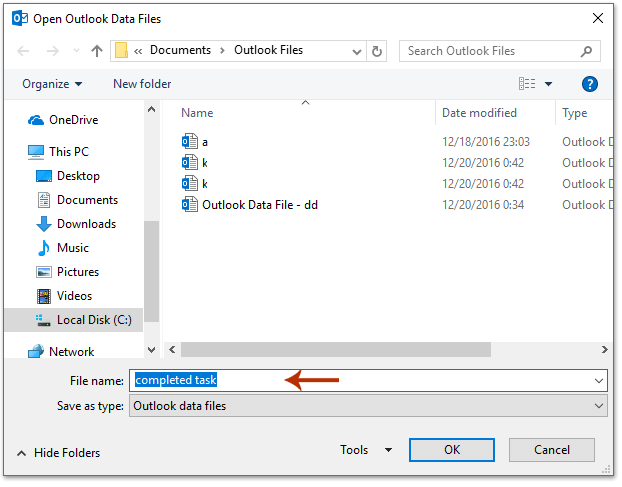
8. בחלון Microsoft Outlook המופיע, אנא לחצו על כפתור "כן" כדי להמשיך.

עד כאן, כל המשימות שהושלמו שערכתם לתיקיית המשימות החדשה נארכבו באופן ידני.
הערה: אם אתם צריכים להגדיר הגדרות ארכוב אוטומטי עבור תיקיית המשימות החדשה, אנא הקלק ימני על תיקיית המשימות החדשה, בחרו "הגדרות" מהתפריט המתקבל, ולאחר מכן ציינו את הגדרות הארכוב האוטומטי בחלון הדו-שיח "הגדרות" המופיע. ראו צילום מסך:
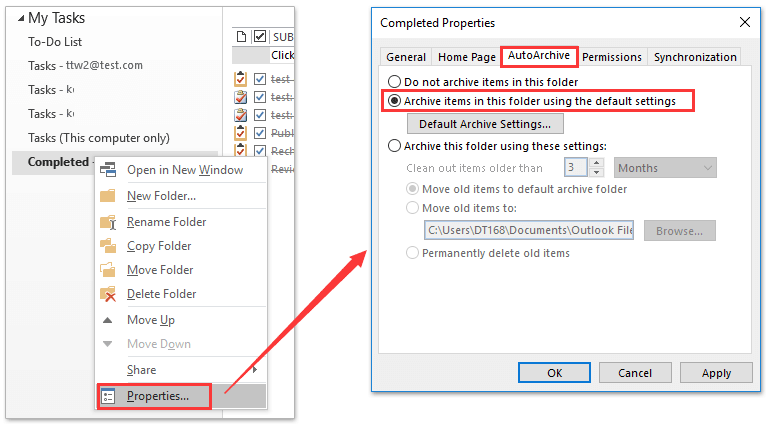
מאמרים קשורים
כלי הפרודוקטיביות הטובים ביותר ל-Office
חדשות חמות: Kutools עבור Outlook משיק גרסה חינמית!
התנסו בגרסה החינמית החדשה של Kutools עבור Outlook עם יותר מ-70 תכונות מדהימות, לשימושכם לתמיד! לחצו להורדה עכשיו!
🤖 Kutools AI : עושה שימוש בטכנולוגיית AI מתקדמת לניהול דואר אלקטרוני בקלות, כולל השבה, סיכום, אופטימיזציה, הרחבה, תרגום וכתיבת הודעות.
📧 אוטומציה של כתובת דואר אלקטרוני: תגובה אוטומטית (זמין עבור POP ו-IMAP) / תזמון שליחת כתובת דואר אלקטרוני / העתקה אוטומטית/עותק מוסתר לפי כלל בעת שליחת משלח אימייל / העברה אוטומטית (כלל מתקדם) / הוספת ברכה אוטומטית / פיצול אוטומטי של דואר אלקטרוני עם מספר נמענים להודעות נפרדות...
📨 ניהול כתובת דואר אלקטרוני: שלח מייל מחדש / חסום דואר אלקטרוני מזויף לפי נושא ואחרים / מחיקת דואר כפול / חיפוש מתקדם / ארגון תיקיות...
📁 קבצים מצורפים Pro: שמירה אצווה / פרידה אצווה / דחיסה אצווה / שמירה אוטומטית / נתק אוטומטית / דחיסה אוטומטית...
🌟 קסם הממשק: 😊עוד אימוגי יפים ומגניבים / קבלת תזכורת כאשר מגיע דואר אלקטרוני חשוב / מזעור Outlook במקום סגירה...
👍 פעולות בלחיצה אחת: השב לכולם עם קבצים מצורפים / דואר אלקטרוני נגד פישינג / 🕘הצגת אזור הזמן של השולח...
👩🏼🤝👩🏻 אנשי קשר ויומן: הוספת אנשי קשר מאצווה מתוך כתובת דואר אלקטרוני נבחרת / פיצול קבוצת אנשי קשר לקבוצות נפרדות / הסר תזכורת יומולדת...
פתחו מיד את Kutools עבור Outlook בלחיצה אחת. אל תחכו – הורידו עכשיו והגבירו את היעילות שלכם!

